Extensión Fireshot: qué es, cómo usarla y la mejor alternativa que no debes perderte
¿Está buscando una herramienta de captura de pantalla que admita la captura de una página web completa? Disparo de fuego es una excelente extensión de navegador que te permite capturar y editar capturas de pantalla. Con esta práctica herramienta, puedes tomar capturas de pantalla completas de páginas web rápidamente con un solo clic. Esta revisión proporcionará una mirada en profundidad a las funciones avanzadas, ventajas, limitaciones y más de Fireshot. Continúe leyendo para explorar más sobre esta increíble herramienta.
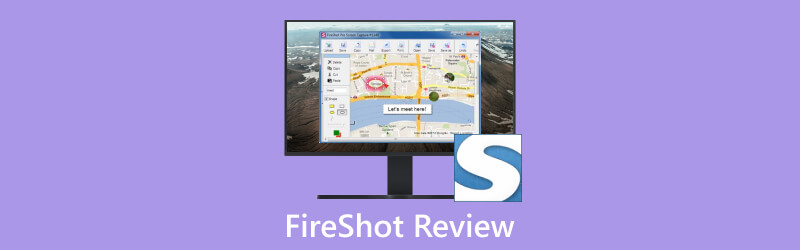
- LISTA DE GUÍAS
- Parte 1. Introducción a Fireshot: características principales, ventajas y desventajas
- Parte 2. Cómo capturar una página web completa con Fireshot en Chrome
- Parte 3. La mejor alternativa a Fireshot
- Parte 4. Preguntas frecuentes sobre Fireshot
Parte 1. Introducción a Fireshot: características principales, ventajas y desventajas
Fireshot es una popular extensión de captura de pantalla diseñada para capturar y editar capturas de pantalla de sitios web. Este programa cuenta con una gran compatibilidad, lo que le permite utilizar Fireshot en Firefox, Chrome y otros navegadores populares. La extensión Fireshot proporciona varias funciones avanzadas que la distinguen de otras herramientas de captura de pantalla, como la capacidad de capturar instantáneamente contenido web en desplazamiento y una variedad de herramientas de anotación. Puede obtener Fireshot desde la tienda de extensiones de su navegador.
Diferentes formas de capturar una página web
Fireshot ofrece una variedad de opciones para capturar páginas web. Puede optar por capturar la página web completa, la parte visible o un área de selección específica. La extensión Fireshot también puede capturar todas las pestañas abiertas y ventanas del navegador. Simplemente haga clic en el botón y Fireshot creará instantáneamente una captura de pantalla para usted.
Edición de captura de pantalla
Fireshot presenta algunas herramientas básicas para editar imágenes de capturas de pantalla. Después tomando la captura de pantalla en Windows o navegadores Mac, puede cambiar el tamaño y recortar imágenes. Además, Fireshot te permite aplicar efectos como desenfoque, brillo y entrelazado a tus capturas de pantalla.
Herramientas de anotación
Fireshot ofrece muchas herramientas de anotación que le permiten agregar texto, dibujar en cualquier color, enfatizar contenido con flechas y más. Con estas prácticas herramientas, puedes agregar notas sin esfuerzo a la captura de pantalla inmediatamente después de capturarla o a una imagen cargada.
Capturas de pantalla guardadas en varios formatos
A diferencia de muchas herramientas de captura de pantalla que solo pueden guardar capturas de pantalla como PNG, Fireshot le permite guardar imágenes de captura de pantalla en varios formatos, como PDF, JPEG, PNG y GIF. Esta flexibilidad le ahorra el tiempo de tener que convertir formatos de imagen utilizando otra herramienta.
Intercambio
Uno de los aspectos más convenientes de Fireshot es su capacidad para compartir capturas de pantalla en varias plataformas. Después de tomar una captura de pantalla, puede copiarla y pegarla en un cuadro de chat o enviarla directamente a OneNote, Twitter, Facebook y más. Esto simplifica enormemente su comunicación visual con los demás.
Precios
Puede utilizar Fireshot de forma gratuita o actualizar a la versión Fireshot Pro para acceder a funciones avanzadas adicionales. La licencia vitalicia de Fireshot Pro está disponible por un precio inicial de $39,95. El precio es un poco más alto que la alternativa mucho más versátil. Piedra rápida, especialmente cuando este último tiene una compatibilidad más amplia que Fireshot.
Pros y contras de Fireshot
- Diferentes métodos para capturar páginas web. Fireshot le permite capturar la página web completa o un área específica.
- Soporte de edición y anotación.
- Las capturas de pantalla se pueden guardar en diferentes formatos.
- Fuerte compatibilidad. La extensión Fireshot es compatible con los navegadores web más populares.
- Disponible para compartir capturas de pantalla en muchas plataformas.
- Solo disponible para capturar contenido del sitio web.
- Las funciones avanzadas tienen un costo en Fireshot Pro.
- Requiere instalaciones independientes para cada navegador.
Parte 2. Cómo capturar una página web completa con Fireshot en Chrome
Descargue e inicie la extensión Fireshot desde Chrome Web Store.
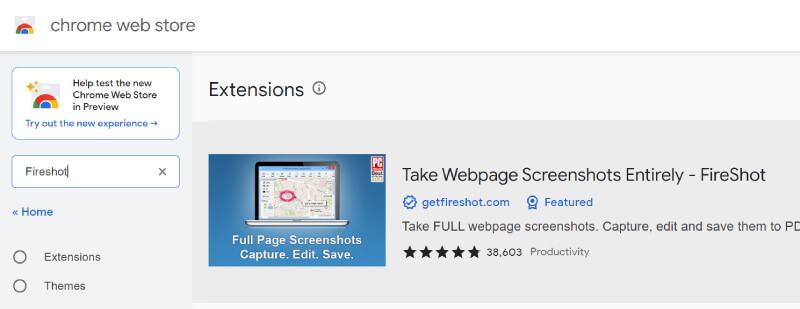
Haga clic en el icono de Fireshot en la barra de herramientas de extensión de Google y seleccione Capturar toda la página para tomar una captura de pantalla de toda la página web.
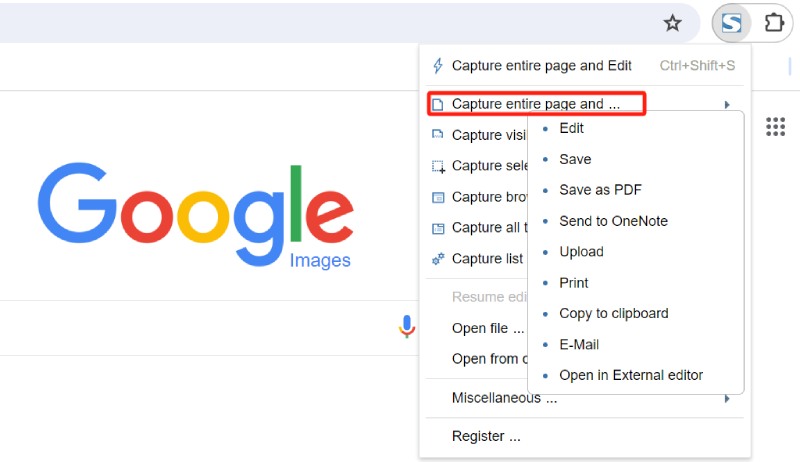
Edite y anote la captura de pantalla con las herramientas avanzadas de Fireshot, como agregar texto y resaltar contenido específico.
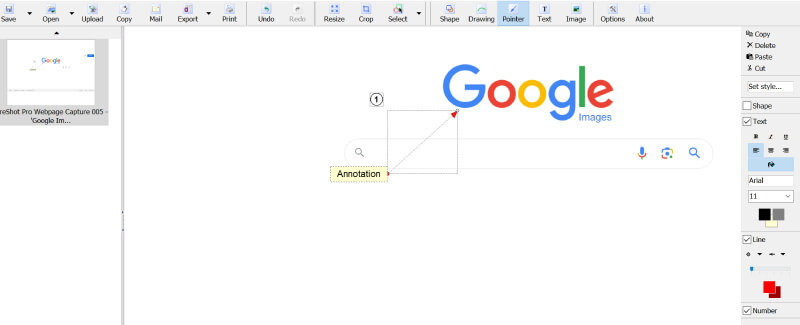
Finalmente, haga clic en el Ahorrar para guardar la captura de pantalla en el formato deseado.
Parte 3. La mejor alternativa a Fireshot
Aunque Fireshot es excelente para realizar capturas de pantalla de páginas web, no admite la realización de capturas de pantalla de contenido que no sea del sitio web. Afortunadamente, Grabador de pantalla ArkThinker puede cerrar esta brecha. ArkThinker Screen Recorder es una aplicación profesional diseñada para grabar y capturar cualquier contenido en pantalla en su PC o Mac. Esta poderosa herramienta ofrece tres opciones para tomar capturas de pantalla en varios escenarios: captura de pantalla, ventana de desplazamiento y captura de menú emergente.
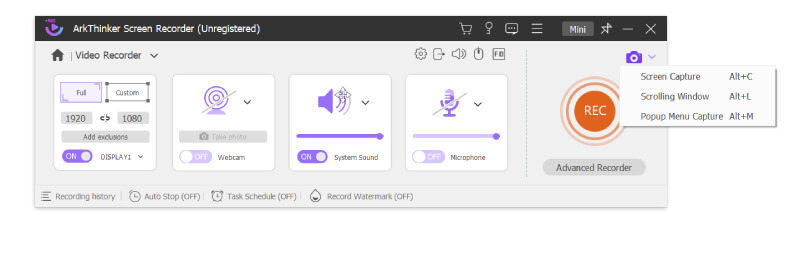
Cuando eliges Captura de pantalla, puedes capturar toda la página en pantalla completa o seleccionar un área específica. Después de realizar la captura, puede anotar la captura de pantalla agregando texto, imágenes y varias formas. A diferencia de Fireshot, ArkThinker Screen Recorder proporciona estas herramientas de anotación de forma gratuita. Además, puedes fijar la captura de pantalla en tu pantalla, lo cual es increíblemente conveniente para hacer comparaciones o recopilar información.
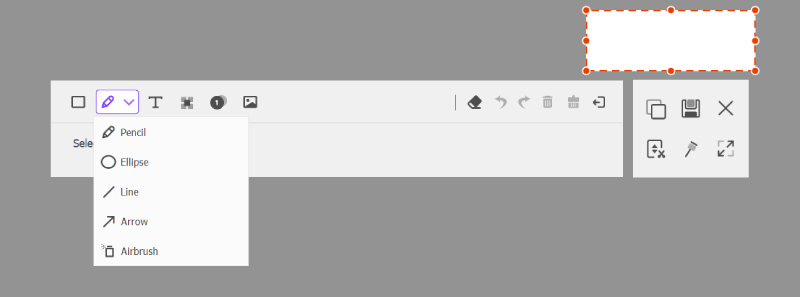
Si necesita capturar una página web completa, simplemente haga clic en el botón Desplazamiento o presione Alt+L, luego haga clic izquierdo para capturar la pantalla de arriba a abajo automáticamente. Puede desplazarse por la página web usando la rueda del mouse o presionando la barra espaciadora y finalizar la captura presionando Esc. También puedes guardar la captura de pantalla en varios formatos, incluidos BMP, JPEG, JPG, PNG, GIF y TIFF. Seguro que la captura de pantalla se guarda en alta calidad y sin marca de agua.
ArkThinker Screen Recorder no solo puede capturar capturas de pantalla, sino que también puede grabar video y audio. Con su sencilla interfaz, puedes grabar películas, reuniones o juegos sin esfuerzo. Esta fantástica herramienta proporciona muchas funciones poderosas que le permiten programar grabaciones, recortar videos, convertir videos, mejorar el audio y mucho más.
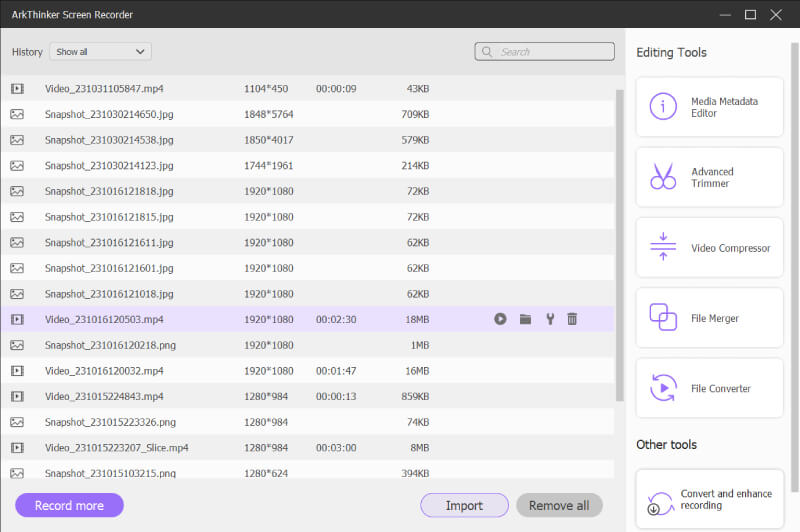
Haga clic en el enlace a continuación para descargar esta alternativa de Fireshot en su computadora y explorar funciones más sorprendentes de esta poderosa herramienta.
Parte 4. Preguntas frecuentes sobre Fireshot
¿La captura de pantalla de Fireshot tiene marcas de agua?
No. Fireshot no agregará ninguna marca de agua a todas las capturas de pantalla de ningún formato.
¿Es seguro Fireshot?
Sí, lo es. Fireshot es una extensión de navegador segura y confiable para capturar páginas web cuando se descarga desde una tienda confiable.
¿Fireshot puede capturar animación?
No, Fireshot solo admite la captura de contenido web estático; no puede capturar animaciones en curso u otro contenido dinámico. Para tales requisitos, es posible que necesite una extensión de navegador especializada o una aplicación de grabación de pantalla como ArkThinker Screen Recorder.
Conclusión
Considerándolo todo, has aprendido sobre Disparo de fuego, una práctica extensión de navegador para capturar páginas web al instante. Puede visitar su sitio web oficial para obtener más detalles o probarlo usted mismo. Si necesita una herramienta más completa que no solo pueda capturar capturas de pantalla de todo el contenido en pantalla, sino también grabar video y audio, considere probar el Grabador de pantalla ArkThinker. Con suerte, esta publicación te ayudará a encontrar la herramienta que mejor se adapte a tus necesidades.
¿Qué opinas de esta publicación? Haga clic para calificar esta publicación.
Excelente
Clasificación: 4.9 / 5 (basado en 365 votos)
Encuentre más soluciones
Tutorial concreto para tomar una captura de pantalla en MacBook Pro/Air o iMac Tutorial completo sobre cómo tomar capturas de pantalla en una computadora con Windows Tutorial completo para tomar una captura de pantalla en su Chromebook Revisión de Snapdraw: su versátil fábrica de capturas de pantalla Revisión de Shottr: software de captura de pantalla práctico pero eficaz Revisión de Gyazo: haga que sus grabaciones de pantalla sean mejores y más rápidasArtículos relativos
- Captura de pantalla
- Revisión de PicPick: una captura de pantalla de Sliver-Bullet para arreglarlo todo
- Revisión de Screenpresso: características, precios y alternativa (2023)
- Revisión de FastStone Capture: funciones clave y la mejor alternativa
- Los detalles y la alternativa de la revisión de Snipaste (objetivo)
- Revisión de Gyazo: haga que sus grabaciones de pantalla sean mejores y más rápidas
- Una revisión de TinyTake de sus detalles, precios y características
- Métodos verificados para tomar capturas de pantalla en iPhones y iPad correctamente
- Tutorial completo para tomar una captura de pantalla en su Chromebook
- Cómo tomar una captura de pantalla en su teléfono y tableta Android
- Tutorial completo sobre cómo tomar capturas de pantalla en una computadora con Windows



